Ajout et édition de chapitres
Cette fonction est disponible uniquement lorsque l'option Créer le menu est sélectionnée. En ajoutant des chapitres, vous pouvez créer des sous-menus liés au clip vidéo qui leur est associé. Lorsque vous ajoutez des points de chapitre à votre projet VideoStudio, ils sont convertis automatiquement en chapitres de menu de disque. Pour plus d'informations, reportez-vous à la section Ajout de repères et de chapitres.
Il vous est possible de créer jusqu'à 99 chapitres pour un clip vidéo.
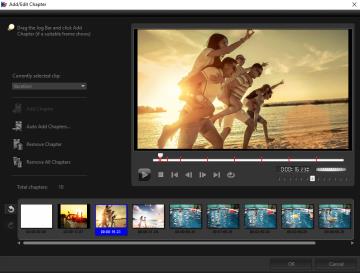
Représenté sous forme de diapo vidéo dans un sous-menu, chacun des chapitres est comme un signet pour un vidéoclip. Lorsque les spectateurs cliquent sur un chapitre, la lecture de la vidéo démarre à partir du chapitre sélectionné.
Si l'option Créer le menu n'est pas sélectionnée, après avoir cliqué sur Suivant, vous serez immédiatement dirigé vers l'étape d'aperçu sans créer de menu.
Lorsque vous créez un disque avec un seul projet VideoStudio Pro ou un seul clip vidéo, ne sélectionnez pas Utilisez le premier clip comme vidéo d'introduction si vous souhaitez créer des menus.
1 Sélectionnez une vidéo dans la liste de clips multimédias.
2 Cliquez sur Ajouter/éditer un chapitre.
3 Faites glisser le bouton coulissant de Jog pour vous déplacer jusqu'à une scène que vous souhaitez définir comme un point de chapitre, puis cliquez sur Ajouter un chapitre. Vous pouvez également cliquez sur Ajouter auto des chapitres pour laisser VideoStudio Pro sélectionner automatiquement les chapitres.
Note: Si vous voulez utiliser la fonction Ajouter auto des chapitres, votre vidéo doit durer au moins une minute ou comporter des informations sur le changement de scènes.
4 Répétez l'étape 3 pour ajouter d'autres points de chapitre.
5 Cliquez sur OK.
Vous pouvez également utiliser Supprimer le chapitre ou Supprimer tous les chapitres pour supprimer tous les chapitres indésirables.
Si vous cliquez sur la fonction Ajouter auto des chapitres et que votre vidéo est un fichier AVI formaté DV, le programme détecte automatiquement les changements de scènes et ajoute les chapitres en conséquence. Pour les fichiers MPEG-2, le programme utilise les renseignements de changement de scène afin de gérer les chapitres automatiquement.
Les menus de disque permettent aux utilisateurs de naviguer facilement dans le contenu d'un disque et de sélectionner sans difficulté les parties spécifiques de la vidéo à visionner.
Dans VideoStudio, vous pouvez créer des menus de disque en appliquant des modèles de menu et en les éditant, afin qu'ils répondent aux besoins de vos projets.
1 Sélectionnez Créer le menu dans la page 1 Ajouter un média, puis cliquez sur Suivant. Vous êtes alors dirigé vers la page 2 Menu et aperçu.
2 Dans l'onglet Galerie, cliquez sur la diapo du modèle de menu pour l'appliquer.
• Cliquez sur Paramètres de disposition dans l'onglet Éditer et sélectionnez Appliquer à toutes les pages de ce menu.
1 Cliquez sur le bouton Définir la musique de fond  dans l'onglet Éditer et utilisez un menu d'options pour sélectionner un fichier audio à utiliser comme musique de fond.
dans l'onglet Éditer et utilisez un menu d'options pour sélectionner un fichier audio à utiliser comme musique de fond.
 dans l'onglet Éditer et utilisez un menu d'options pour sélectionner un fichier audio à utiliser comme musique de fond.
dans l'onglet Éditer et utilisez un menu d'options pour sélectionner un fichier audio à utiliser comme musique de fond.2 Dans la boîte de dialogue Ouvrir un fichier audio, sélectionnez le fichier audio à utiliser.
Note: Cliquez sur le bouton Définir les propriétés audio  pour ajuster la durée de votre audio et appliquez des effets de fondu avant et fondu arrière.
pour ajuster la durée de votre audio et appliquez des effets de fondu avant et fondu arrière.
 pour ajuster la durée de votre audio et appliquez des effets de fondu avant et fondu arrière.
pour ajuster la durée de votre audio et appliquez des effets de fondu avant et fondu arrière.1 Cliquez sur le bouton Définir l'arrière-plan  dans l'onglet Éditer et utilisez un menu d'options pour sélectionner une image ou un fichier vidéo à utiliser comme image ou vidéo d'arrière-plan.
dans l'onglet Éditer et utilisez un menu d'options pour sélectionner une image ou un fichier vidéo à utiliser comme image ou vidéo d'arrière-plan.
 dans l'onglet Éditer et utilisez un menu d'options pour sélectionner une image ou un fichier vidéo à utiliser comme image ou vidéo d'arrière-plan.
dans l'onglet Éditer et utilisez un menu d'options pour sélectionner une image ou un fichier vidéo à utiliser comme image ou vidéo d'arrière-plan.2 Dans la boîte de dialogue Ouvrir un fichier image ou Ouvrir un fichier vidéo, sélectionnez le ficher image ou la vidéo à utiliser.
1 Sélectionnez Menu d'animation dans l'onglet Éditer.
2 Ajustez la durée de la diapo vidéo en définissant le nombre de secondes dans Durée.
Note: l'utilisation des menus d'animation augmente la taille du fichier. Vérifiez l'indicateur de l'utilisation de l'espace disque et la valeur Espace de menu requis pour vous assurer que la taille de fichier n'excède pas les limites de la sortie que vous avez sélectionnée.